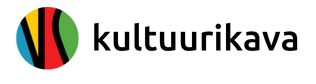Mõnikord juhtub, et sul ei õnnestu sündmuste sisestamine, sest leht jookseb kokku, mõni nupp ei tööta või ilmneb muu tehniline probleem. Tihtipeale võib probleem esineda vaid sinu arvutis või esineda vaid mõnes kindlas veebilehitsejas.
Et see probleem lahendada, on vaja teada täpset veateadet. Et teade Kultuurikava IT-toele saata, toimi palun alljärgnevalt.
Kui su lehitsejaks on Chrome
Oluline on, et sa asud veaotsingule olukorrast, kus ilmneb probleem. Näiteks, kui mõni nupp ei reageeri, siis vajuta seda nuppu ning seejärel toimi nii:
Klikka kolmele punktile, mis on lehe kõige paremas servas samas reas, kus on aadressriba. Avaneb menüü, kust vali Rohkem tööriistu (More tools) < Arendaja tööriistad (Developer Tools). Seejärel avaneb ekraani all servas eraldi tööpind. Vaata, et ülemisest menüüst oleks avatud Console.
Eeldatavasti on sellel alal mitmeid kirjeid, eeldatavasti ka punase kirjaga, mis ongi veateated. Mine kursoriga nende kirjete peale suvalisse kohta, parem klahv alla ja vali menüüst “Save as”. Sinu arvutisse salvestub logifail (laiendiga .log), mis palun saada meile.
See veateade loodetavasti annab meile võimaluse probleem lahendada.
Kui su lehitsejaks on Firefox
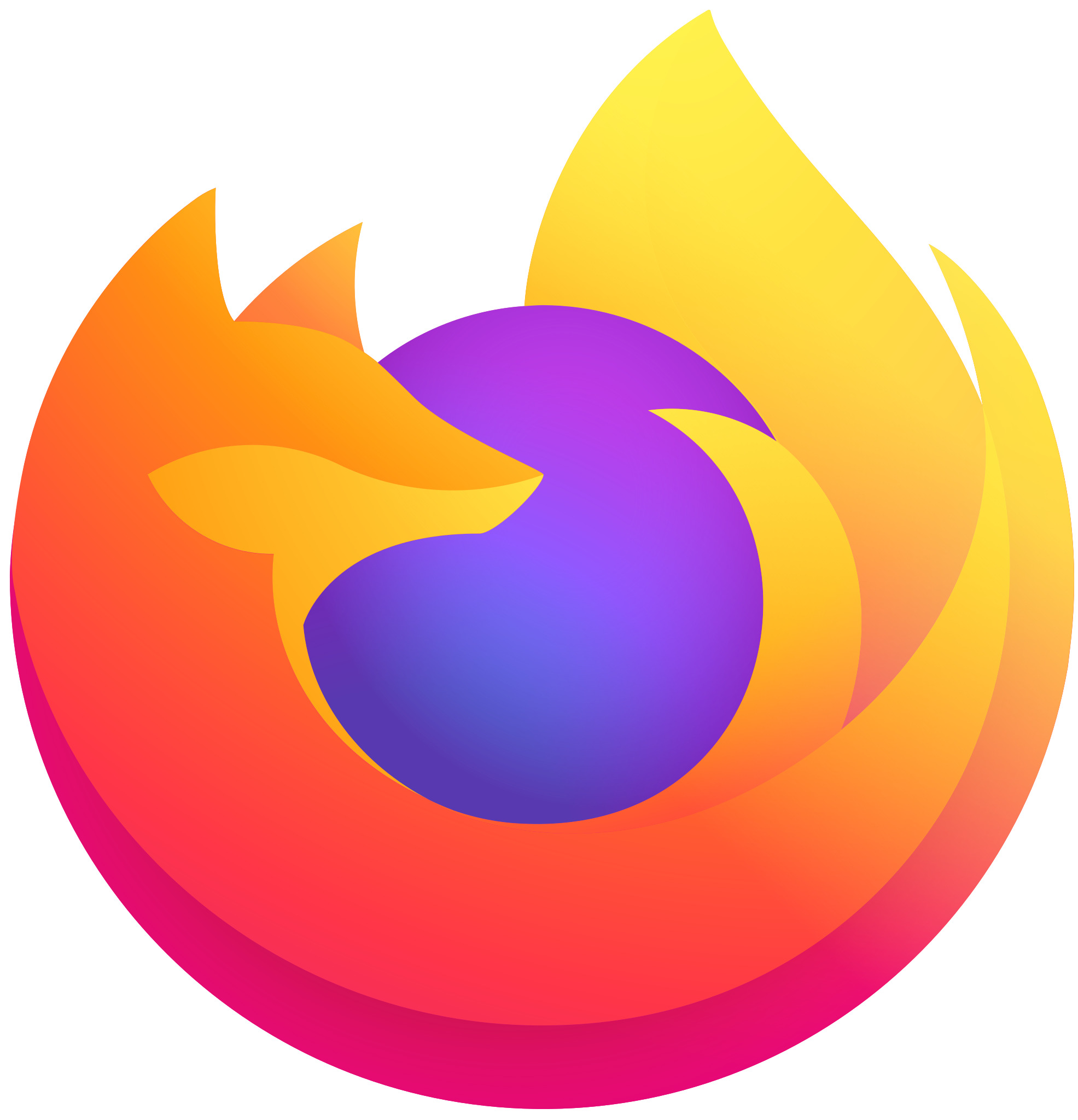
Oluline on, et sa asud veaotsingule olukorrast, kus ilmneb probleem. Näiteks, kui mõni nupp ei reageeri, siis vajuta nupp seda ning seejärel toimi nii:
Klikka kolmele kriipsule, mis on lehe kõige paremas servas samas reas, kus on aadressriba. Avaneb menüü, kust vali Veebiarendajale (Web developer) < Web Developer Tools. Seejärel avaneb ekraani all servas eraldi tööpind. Vaata, et ülemisest menüüst oleks avatud Console.
Eeldatavasti on sellel alal mitmeid kirjeid, eeldatavasti ka punase kirjaga, mis ongi veateated. Mine kursoriga nende kirjete peale suvalisse kohta, parem klahv alla ja vali menüüst “Export visible messages to < File”. Sinu arvutisse salvestub logifail (laiendiga .log), mis palun saada meile.
See veateade loodetavasti annab meile võimaluse probleem lahendada.